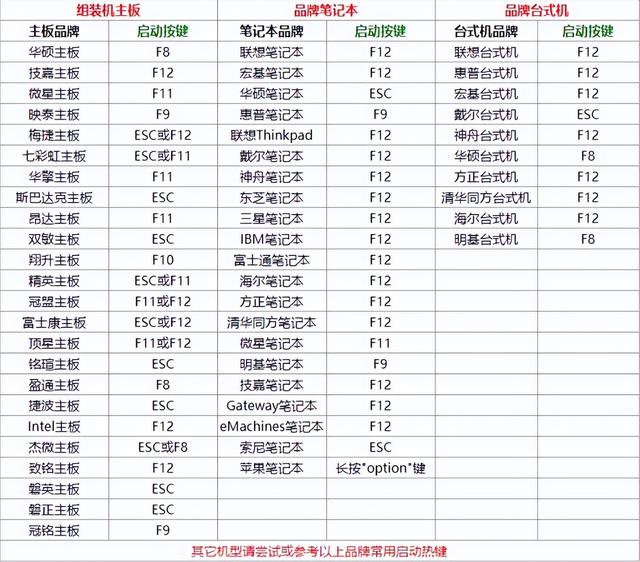在我们使用电脑的过程中,截图功能还是经常要用到的,以前经常使用QQ的截图功能,快捷键ctrl+alt+A也用的很熟练了,但现在工作生活基本都使用微信电脑了,QQ感觉也没有整天挂机的必要了,那么今天就试试win10系统自带的截图功能到底好不好用吧。
其实键盘上有个PrintScreen键,只要按一下就后台截屏到剪贴板了,虽然不会有什么提示,但ctrl+V就可以粘贴出来,缺点就是这个截取的是整个屏幕,如果使用alt+PrintScreen,则可以截取当前的活动窗口到剪贴板,使用win+PrintScreen则屏幕会闪一下,截取整个屏幕并以png格式保存到电脑的“图片-屏幕截图”文件夹下,win+alt+PrintScreen则截取活动窗口并以png格式保存到电脑的“视频-摄像”文件夹下。
除了截取整个屏幕和活动窗口外,我们更常用的功能是截取部分区域,win10自带了区域截图功能,快捷键为win+shift+S,提供区域截图、任意形状截图、窗口截图和截取整个屏幕。
如果觉得win+shift+S快捷键不好按或老是记不住,那么可以在系统设置中修改为PrintScreen键替换。按win+i打开设置-轻松使用-键盘,在屏幕截图快捷方式中将“使用PrtScn按键打开屏幕截图”的开关打开即可。
按win+shift+S键后,默认打开的是区域截图功能,鼠标在屏幕上框选区域后,截图自动保存到剪贴板中,可以使用ctrl+v进行粘贴操作,同时电脑右下角弹出截图通知,点击通知会打开“截图和草图”工具,可以对截图进行基础的标注、剪裁和另存为图片的操作。
Win10自带的截图虽然功能上不是很强大,但也能满足基本的使用需求,特别是将快捷键修改为PrintScreen后,使用起来真的很方便。
电脑